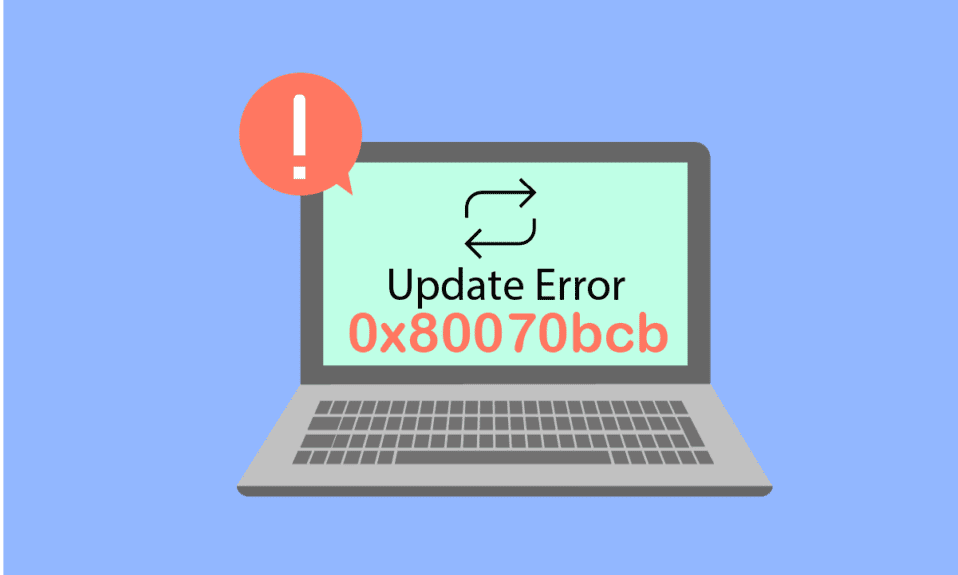
Rencontrez-vous des difficultés avec l’erreur de mise à jour Windows 0x80070bcb ? Si c’est le cas, ce guide est conçu pour vous apporter des solutions efficaces. L’erreur 0x80070bcb ne se manifeste pas uniquement lors des mises à jour de Windows, mais aussi lors de l’installation d’une imprimante sur un nouvel ordinateur. En raison du nombre important d’utilisateurs confrontés à cette erreur, nous avons élaboré ce guide de dépannage pour vous aider à résoudre ce problème.
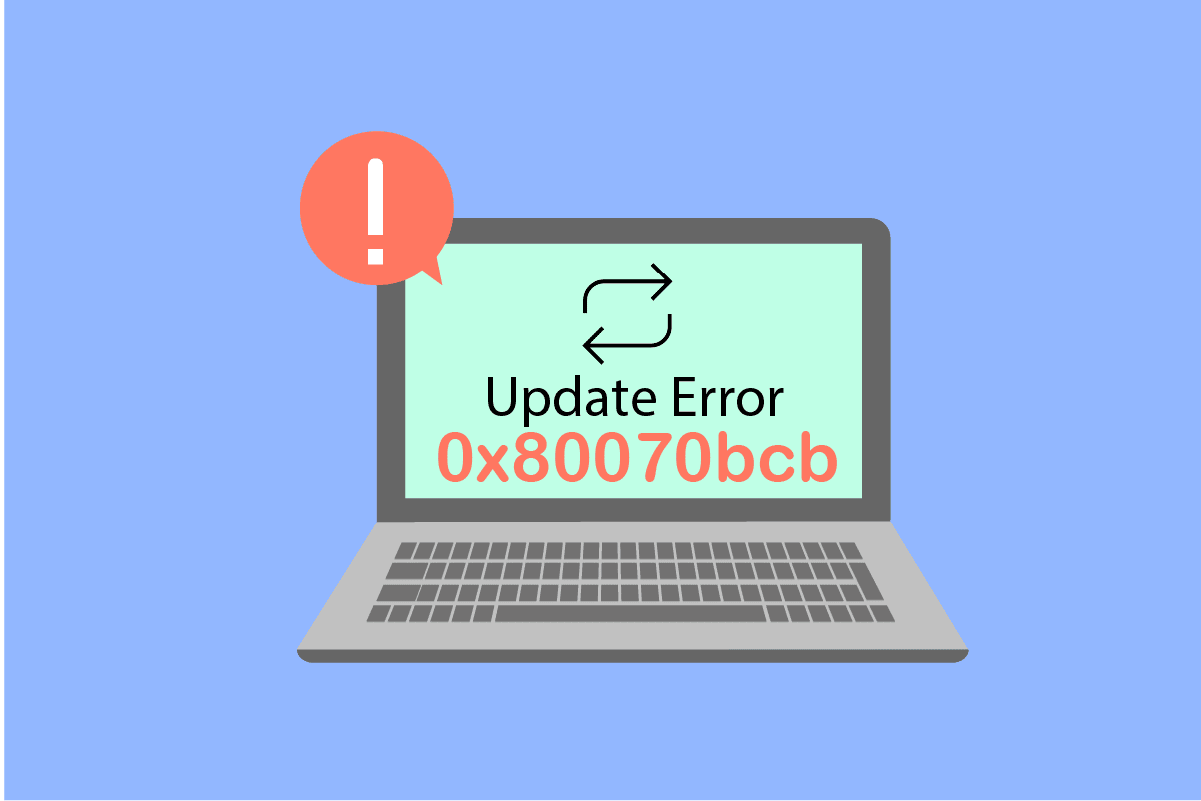
Comment corriger l’erreur de mise à jour 0x80070bcb sous Windows 10
Plusieurs raisons peuvent être à l’origine de cette erreur sur votre PC Windows 10. Voici les causes les plus fréquentes :
- La version de Windows installée n’est pas compatible avec la mise à niveau.
- Les périphériques USB connectés sont incompatibles.
- Certains services essentiels ne fonctionnent pas correctement.
- Un antivirus ou un logiciel publicitaire bloque la mise à jour.
- L’espace disponible sur le disque est insuffisant.
- Des données corrompues, ou une connexion internet instable.
- Un BIOS obsolète, ou un ordinateur trop ancien.
- Le registre Windows ou le système de fichiers sont endommagés.
Maintenant que vous connaissez les causes possibles de cette erreur, suivez les méthodes de dépannage décrites ci-dessous pour la résoudre.
Méthode 1 : Retirer les périphériques externes
Si vous rencontrez l’erreur 0x80070bcb lors d’une mise à jour de Windows 10, vérifiez si des périphériques externes ou USB sont connectés. Il est conseillé de les déconnecter pour éviter toute interférence électromagnétique qui pourrait contribuer à l’erreur. Voici la marche à suivre :
1. Commencez par débrancher tous les périphériques USB de votre ordinateur.
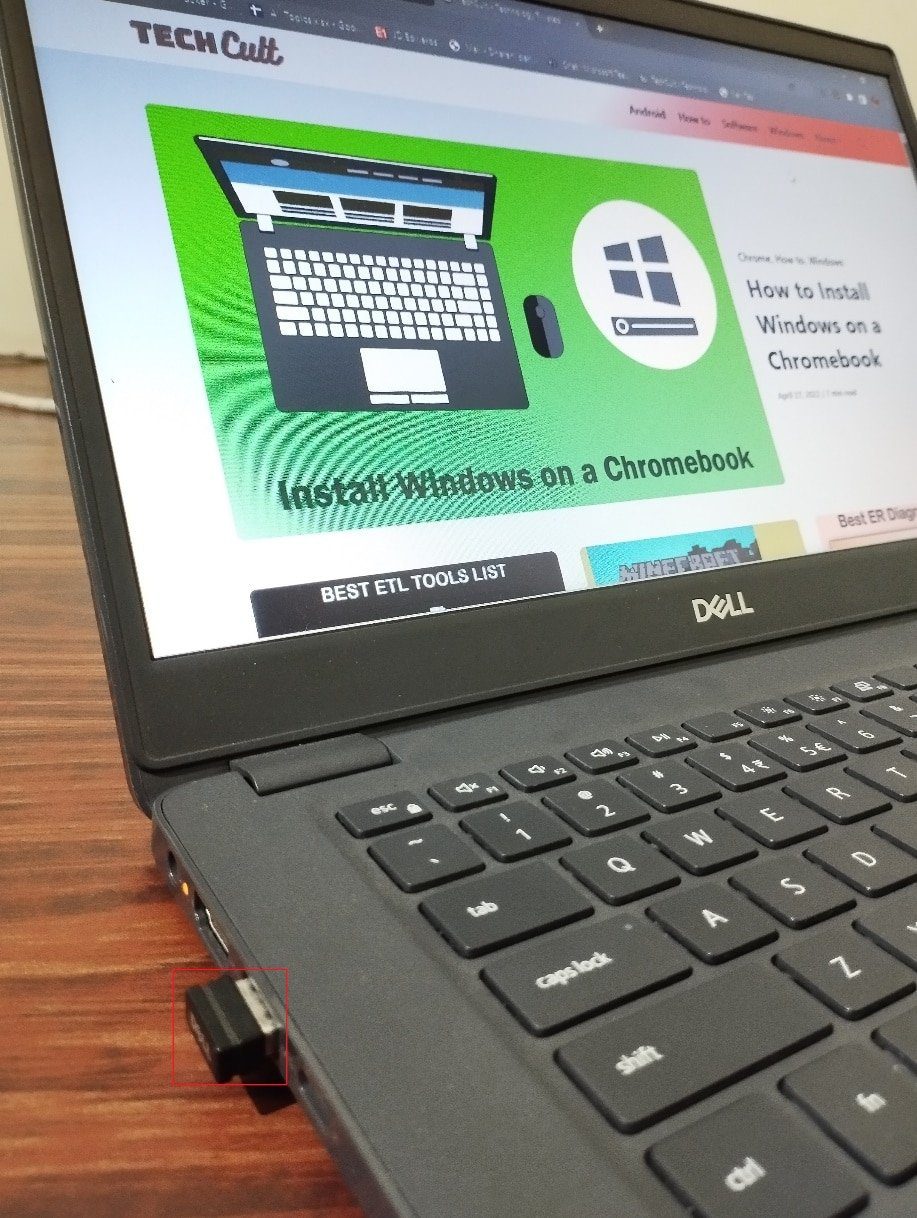
2. Ensuite, déconnectez les webcams, imprimantes et autres périphériques, en ne laissant que les plus indispensables.
3. Enfin, vérifiez si l’erreur 0x80070bcb a été corrigée.
Méthode 2 : Vérifier la configuration minimale requise pour la mise à jour
Si aucun problème matériel n’est identifié, il est possible que l’erreur 0x80070bcb soit due à des problèmes internes. Pour que la dernière mise à jour s’installe correctement, assurez-vous que votre ordinateur répond aux exigences minimales. Voici les spécifications minimales :
-
Processeur : 1 gigahertz (GHz) ou plus rapide, ou SoC.
-
RAM : 1 gigaoctet (Go) pour les systèmes 32 bits ou 2 Go pour les systèmes 64 bits.
-
Espace disque : 16 Go pour les systèmes 32 bits, 20 Go pour les systèmes 64 bits. Depuis la mise à jour de mai 2019, l’espace nécessaire est de 32 Go.
-
Carte graphique : Compatible DirectX 9 ou ultérieur avec pilote WDDM 1.0.
-
Affichage : 800 x 600.
Étape I : Vérifier la configuration du système
1. Appuyez simultanément sur les touches Windows + I pour ouvrir les Paramètres Windows.
2. Cliquez sur Système.
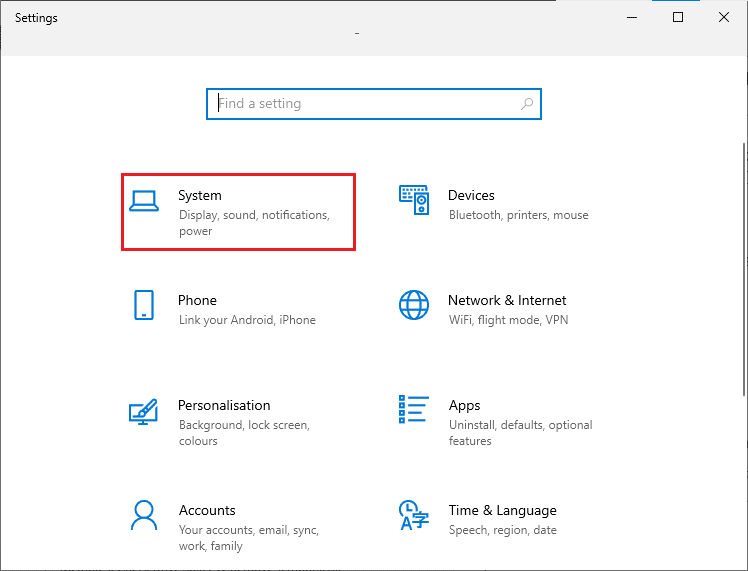
3. Dans le volet de gauche, cliquez sur À propos de, puis vérifiez les spécifications de l’appareil à droite.

Étape II : Vérifier les exigences de la carte graphique
1. Ouvrez les Paramètres, puis cliquez sur Système.
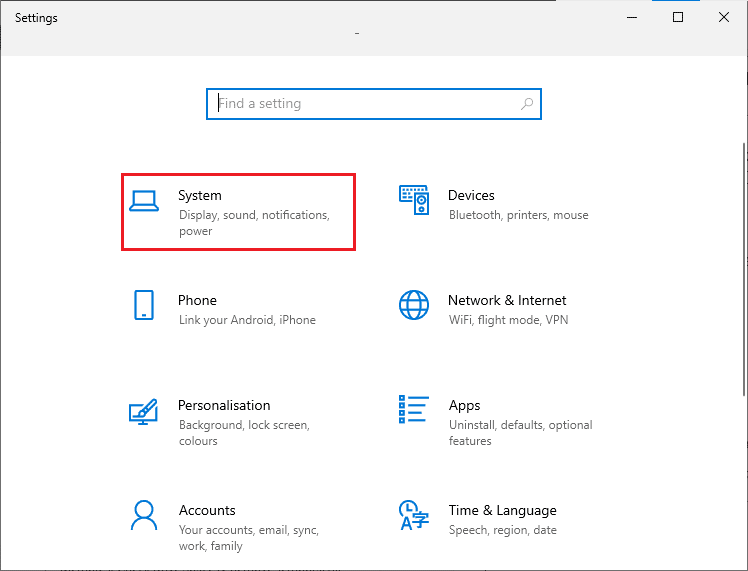
2. Cliquez sur Affichage dans le volet de gauche, puis sur Paramètres d’affichage avancés dans le volet de droite.
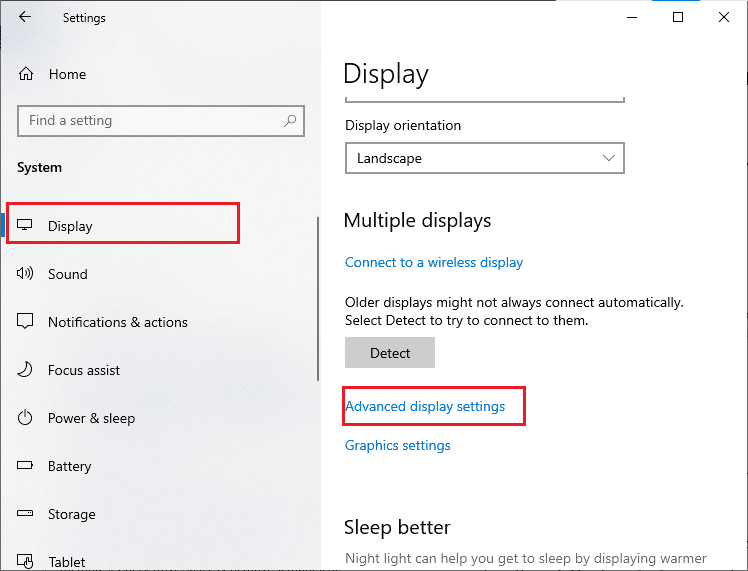
3. Cliquez sur Afficher les propriétés de l’adaptateur.
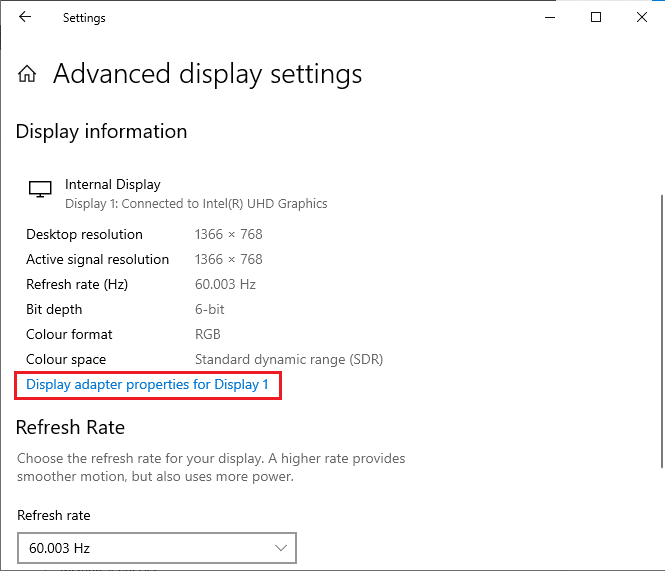
4. Les informations détaillées sur votre carte graphique s’afficheront.
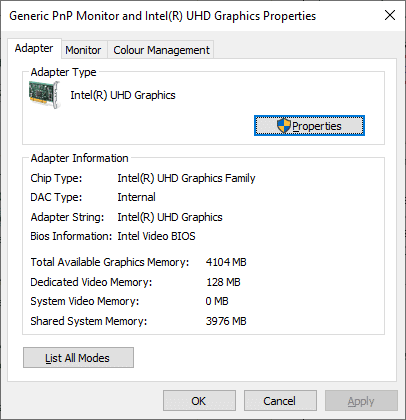
Étape 3 : Vérifier la version de DirectX
1. Appuyez sur la touche Windows + R, tapez dxdiag, puis appuyez sur Entrée.
2. Si votre système contient DirectX 12, l’écran suivant apparaîtra.
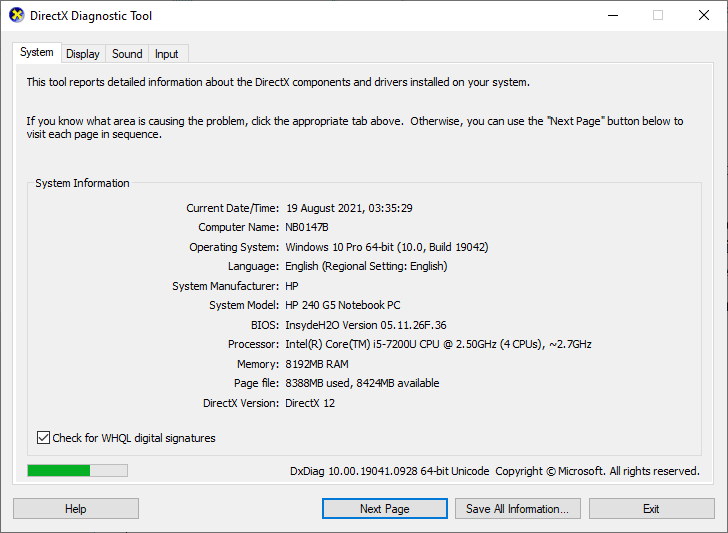
Après avoir vérifié ces exigences, assurez-vous qu’elles correspondent à celles de l’application que vous essayez d’installer.
Méthode 3 : Exécuter l’utilitaire de résolution des problèmes de Windows Update
Les bogues et problèmes sur votre ordinateur peuvent empêcher les mises à jour de Windows. L’outil de dépannage intégré à Windows permet de résoudre les problèmes de connectivité réseau, les clés de registre corrompues et les composants Windows endommagés qui contribuent à l’erreur 0x80070bcb. Voici comment l’utiliser :

Suivez les instructions et corrigez les problèmes identifiés par l’outil de dépannage.
Méthode 4 : Redémarrer les services Windows essentiels
Certains services Windows cruciaux, comme Windows Update et les services de transfert intelligent en arrière-plan, doivent être activés pour éviter l’erreur 0x80070bcb. Ces services utilisent la bande passante disponible pour installer les mises à jour. S’ils sont désactivés, vous risquez de rencontrer cette erreur. Voici comment les redémarrer :
1. Tapez Services dans le menu de recherche et cliquez sur Exécuter en tant qu’administrateur.
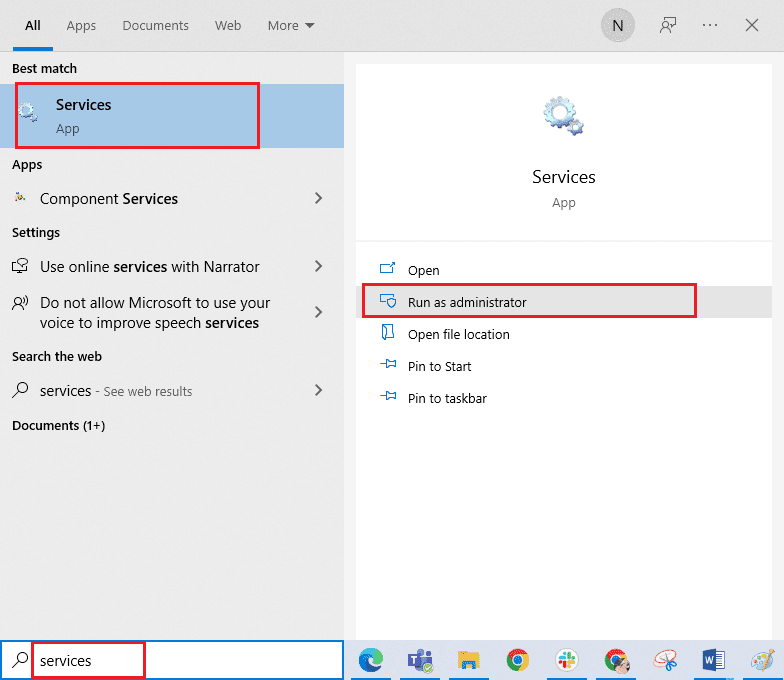
2. Faites défiler la liste et double-cliquez sur Service de transfert intelligent en arrière-plan.
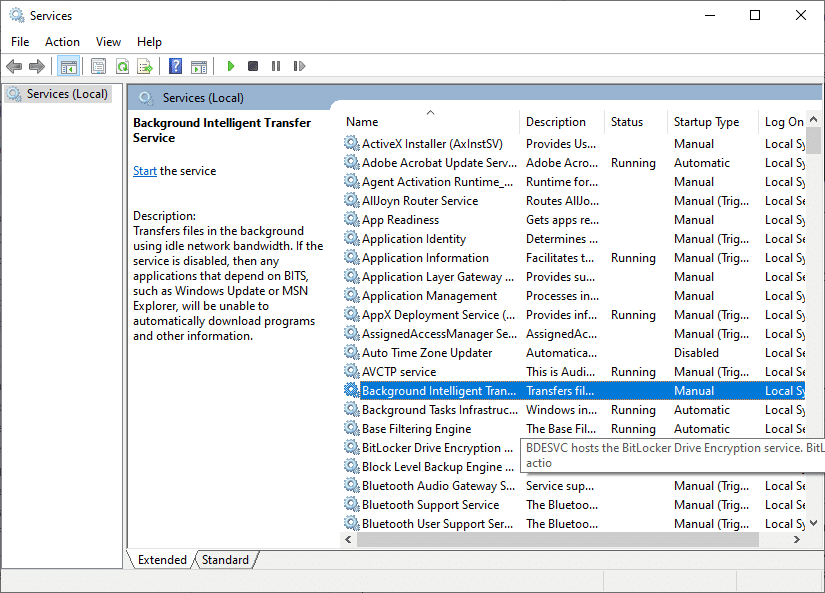
3. Choisissez le type de démarrage Automatique.
Remarque : Si l’état du service est Arrêté, cliquez sur Démarrer. S’il est En cours d’exécution, cliquez sur Arrêter puis redémarrez-le.
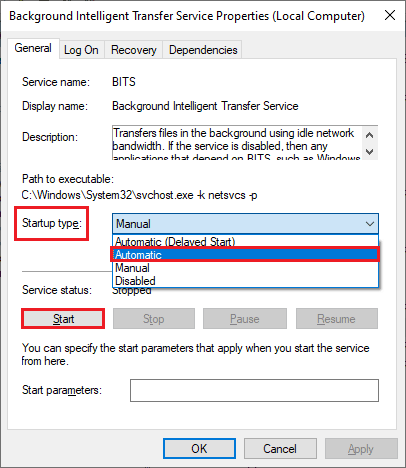
4. Cliquez sur Appliquer > OK pour enregistrer les modifications. Vérifiez si les mises à jour peuvent être installées.
5. Répétez ces étapes pour les services : Cryptographic, MSI Installer et Windows Update Services.
Méthode 5 : Réparer les fichiers système
Des fichiers système corrompus peuvent empêcher l’installation des mises à jour. Le vérificateur de fichiers système (commande SFC) analyse et corrige ces fichiers, tandis que Deployment Image Servicing and Management (DISM) répare les erreurs du système d’exploitation. Voici comment utiliser ces utilitaires :
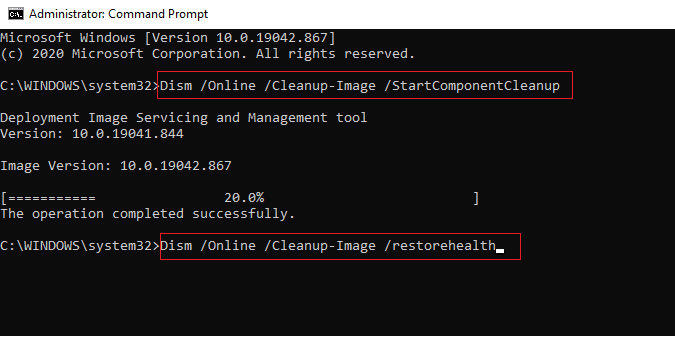
Une fois l’analyse terminée, vérifiez si vous pouvez installer les dernières mises à jour.
Méthode 6 : Supprimer le dossier SoftwareDistribution
Si les services Windows Update sont actifs mais l’erreur 0x80070bcb persiste, vous pouvez essayer de supprimer le dossier SoftwareDistribution. Voici la démarche :
1. Lancez les Services en tant qu’administrateur.
2. Faites défiler l’écran et faites un clic droit sur Windows Update.
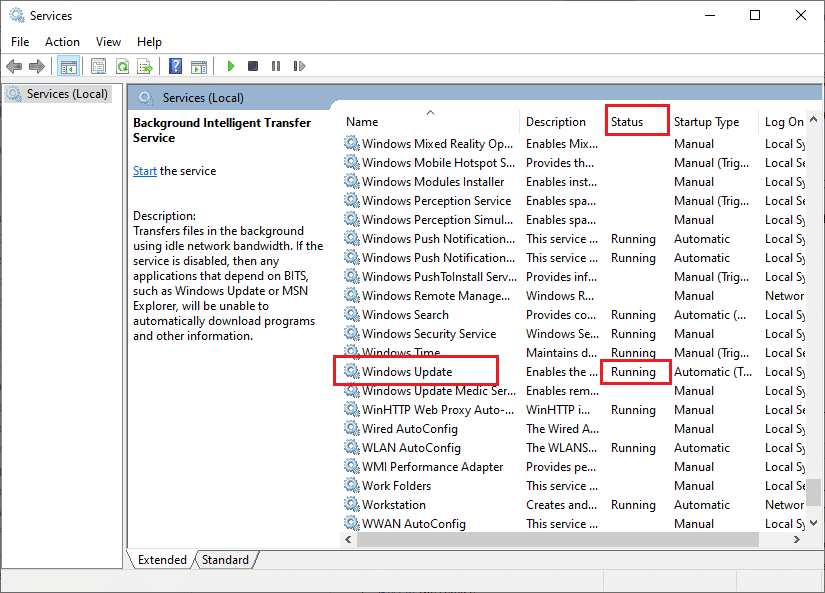
3A. Si l’état n’est pas En cours d’exécution, passez à l’étape 4.
3B. S’il est En cours d’exécution, cliquez sur Arrêter.
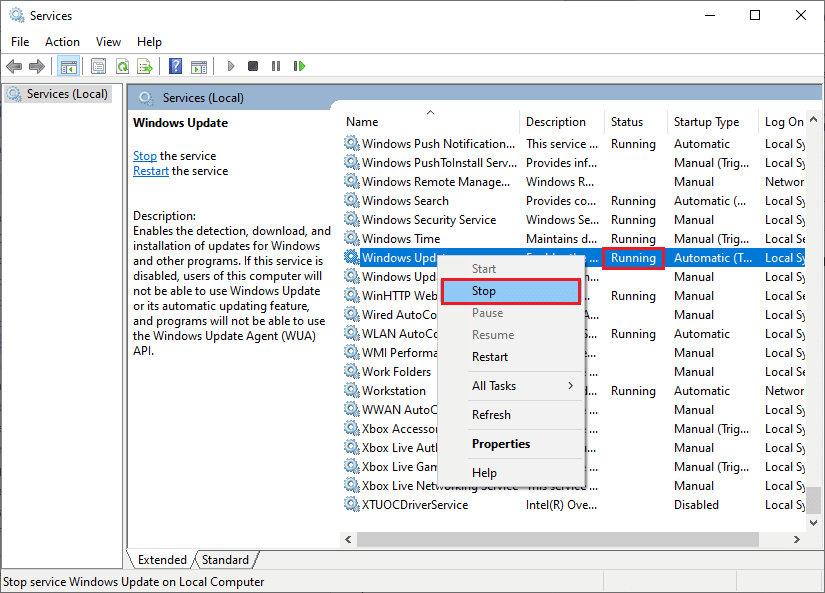
5. Attendez que Windows tente d’arrêter le service.
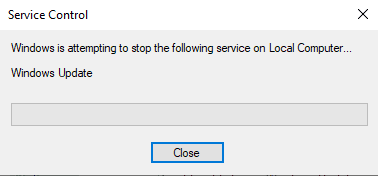
6. Ouvrez l’Explorateur de fichiers (touches Windows + E) et accédez au chemin suivant :
C:\Windows\SoftwareDistribution\DataStore
7. Sélectionnez tous les fichiers et dossiers, faites un clic droit et choisissez Supprimer.
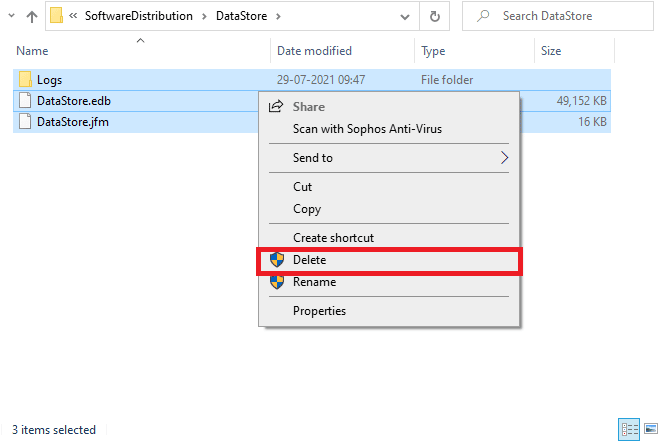
8. De même, supprimez tous les fichiers et dossiers du chemin suivant :
C:\Windows\SoftwareDistribution\Download
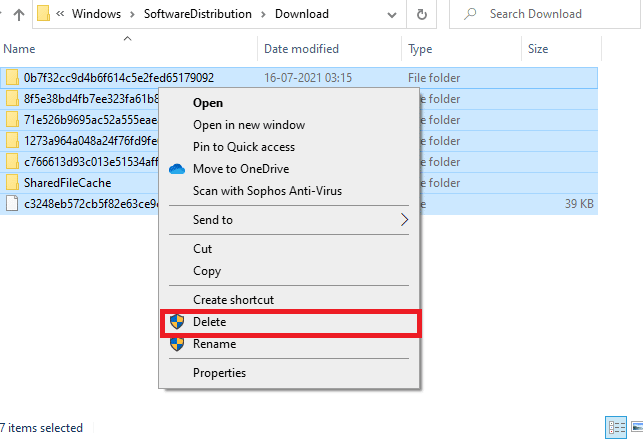
9. Retournez dans Services, faites un clic droit sur Windows Update et choisissez Démarrer.
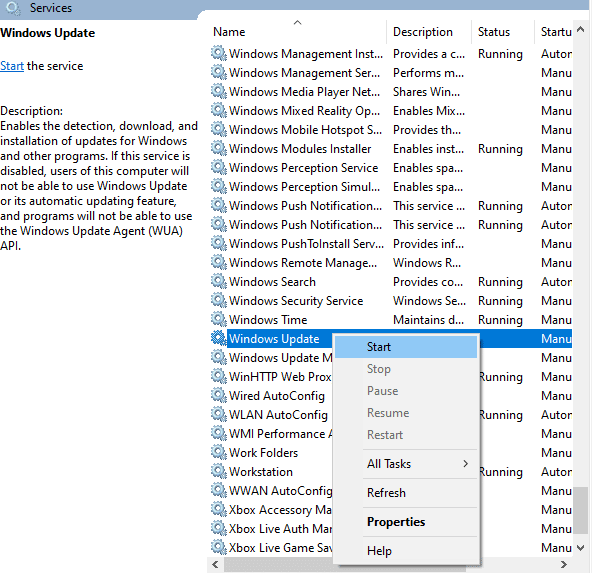
10. Attendez que Windows tente de démarrer le service.
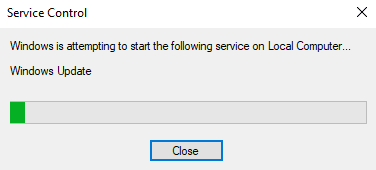
12. Vérifiez maintenant si les mises à jour peuvent être installées.
Méthode 7 : Désactiver temporairement l’antivirus
Les suites antivirus peuvent parfois bloquer l’installation des mises à jour. Des problèmes de compatibilité sont parfois difficiles à résoudre. Il est conseillé de désactiver temporairement tout antivirus pour voir si cela résout le problème. N’oubliez pas de le réactiver ensuite pour la sécurité de votre système.
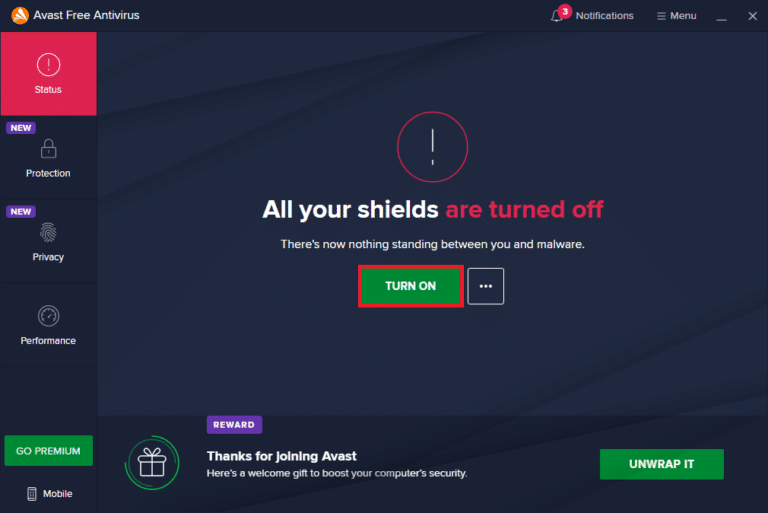
Après avoir corrigé l’erreur 0x80070bcb, réactivez votre antivirus pour protéger votre ordinateur.
Méthode 8 : Utiliser Google DNS
Certains utilisateurs ont constaté que la modification des adresses DNS permettait de résoudre l’erreur 0x80070bcb. Google DNS utilise les adresses IP 8.8.8.8 et 8.8.4.4. Voici comment les configurer :
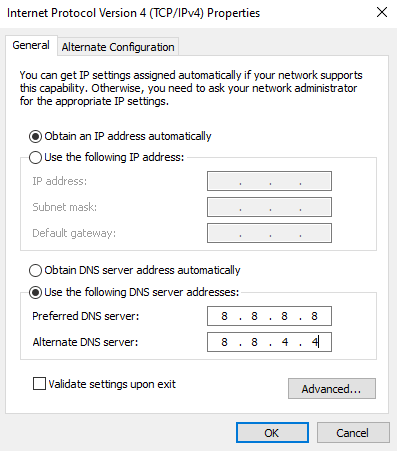
Vous pouvez également utiliser d’autres DNS publics comme Open DNS en suivant un guide similaire.
Méthode 9 : Désinstaller les mises à jour récentes
Une mise à jour incompatible peut empêcher le téléchargement de nouvelles mises à jour. Il est donc conseillé de désinstaller les mises à jour récemment installées. Voici comment faire :
1. Appuyez sur la touche Windows et tapez Panneau de configuration, puis cliquez sur Ouvrir.
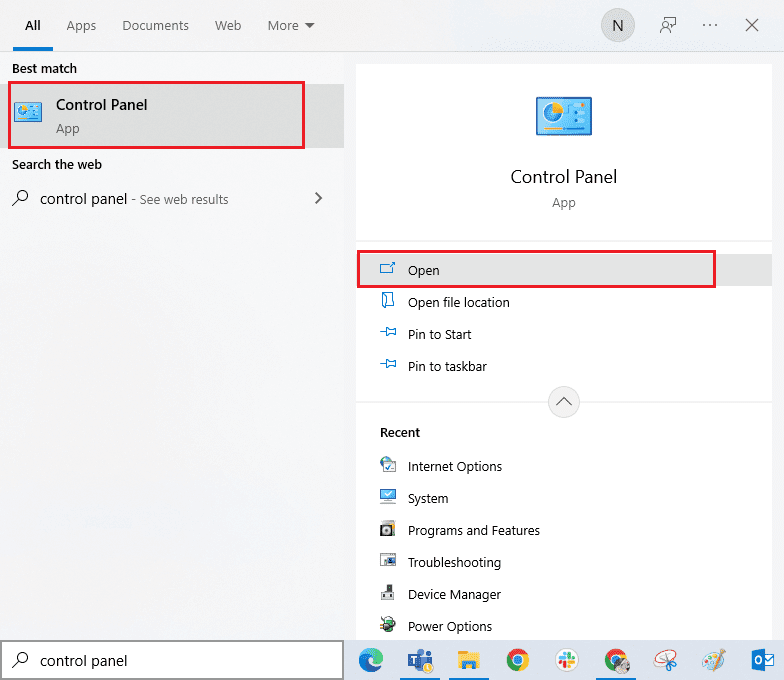
2. Définissez Afficher par > Catégorie, puis cliquez sur Désinstaller un programme.
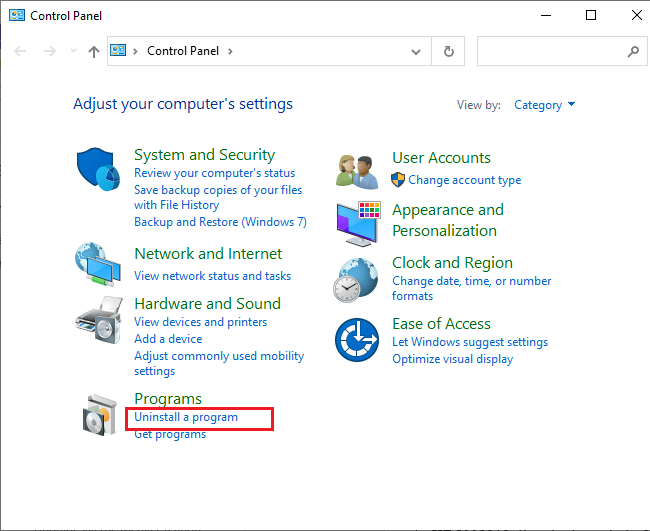
3. Cliquez sur Afficher les mises à jour installées.
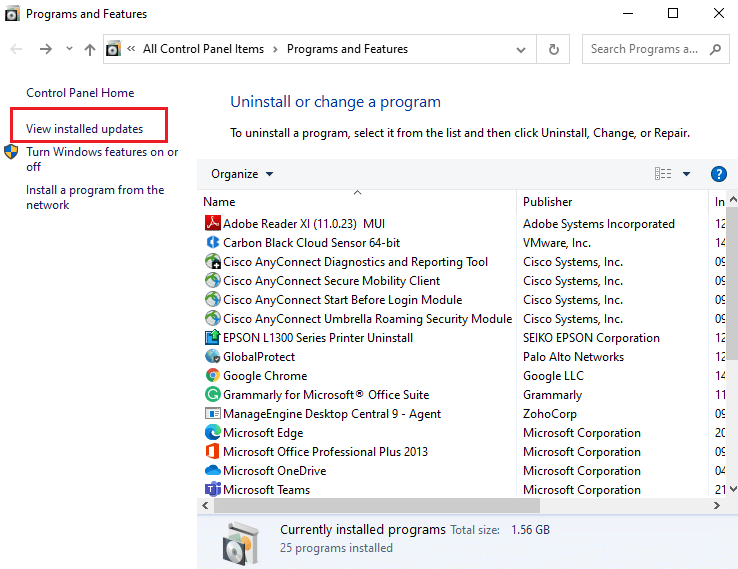
4. Sélectionnez la mise à jour la plus récente (en vous référant à la date d’installation) et cliquez sur Désinstaller.
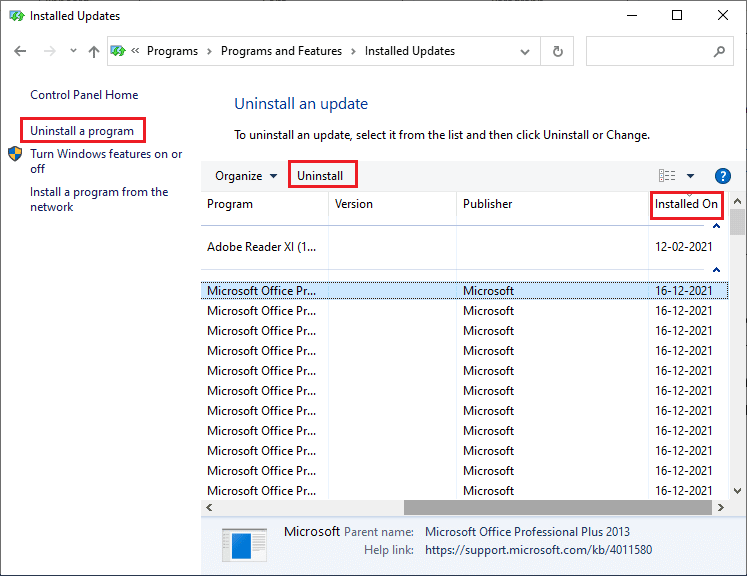
5. Confirmez toutes les invites et redémarrez votre ordinateur.
Vérifiez si l’erreur 0x80070bcb a été résolue.
Méthode 10 : Étendre la partition système
Un espace disque insuffisant peut empêcher l’installation des mises à jour. L’extension de la partition réservée au système peut être nécessaire. Voici comment procéder manuellement :
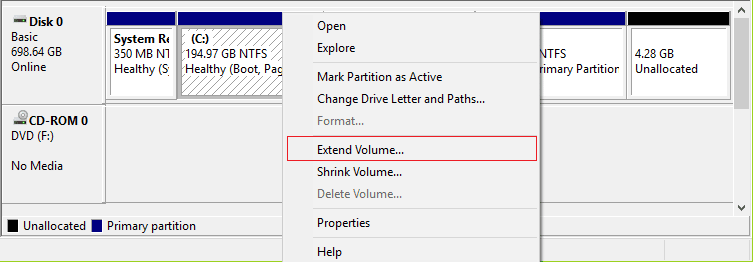
Méthode 11 : Libérer de l’espace disque
Un espace disque insuffisant peut empêcher l’installation de nouvelles applications et provoquer l’erreur 0x80070bcb. Voici comment vérifier et nettoyer l’espace disque :
Étape I : Vérifier l’espace disque
1. Appuyez sur les touches Windows + E pour ouvrir l’Explorateur de fichiers.
2. Cliquez sur Ce PC.
3. Vérifiez l’espace disque sous Périphériques et pilotes. Si l’espace est faible (indiqué en rouge), nettoyez les fichiers temporaires.
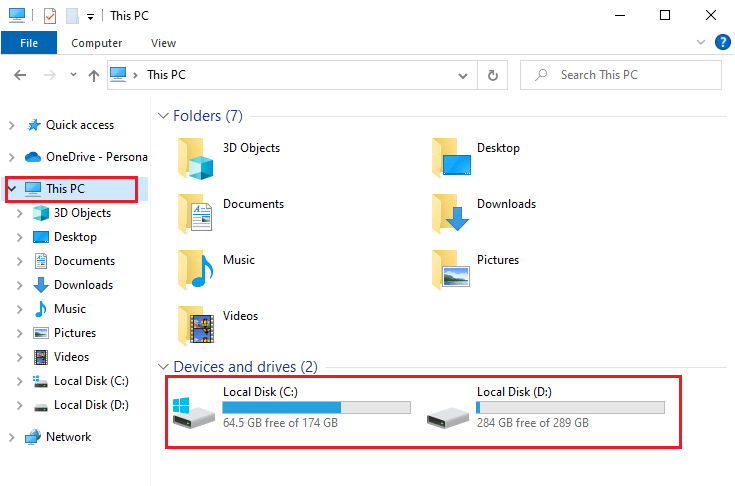
Étape II : Exécuter le nettoyage de disque
Suivez les instructions de notre guide pour libérer de l’espace sur le disque dur.
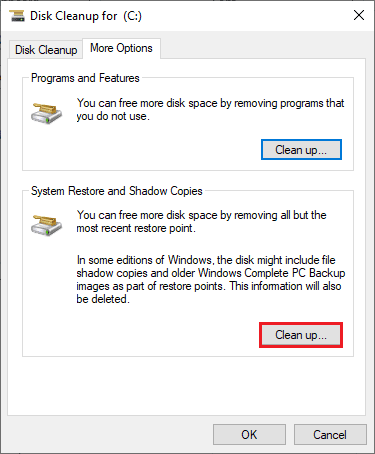
Méthode 12 : Réinitialiser les composants de Windows Update
La réinitialisation des composants de Windows Update peut résoudre l’erreur 0x80070bcb. Les fichiers de mise à jour endommagés peuvent être à l’origine du problème. Voici comment les réinitialiser à l’aide de l’invite de commande :
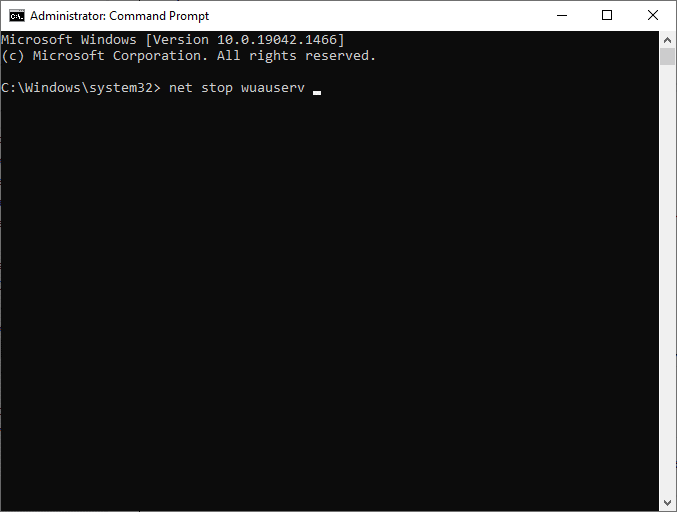
Suivez les instructions pour redémarrer les services essentiels de Windows. Ensuite, vérifiez si les mises à jour peuvent être installées.
Méthode 13 : Installer manuellement les mises à jour
Si les solutions précédentes n’ont pas fonctionné, vous pouvez essayer de télécharger manuellement la mise à jour. Voici la procédure :
1. Appuyez sur les touches Windows + I pour ouvrir les paramètres de votre système.
2. Cliquez sur Mise à jour et sécurité.
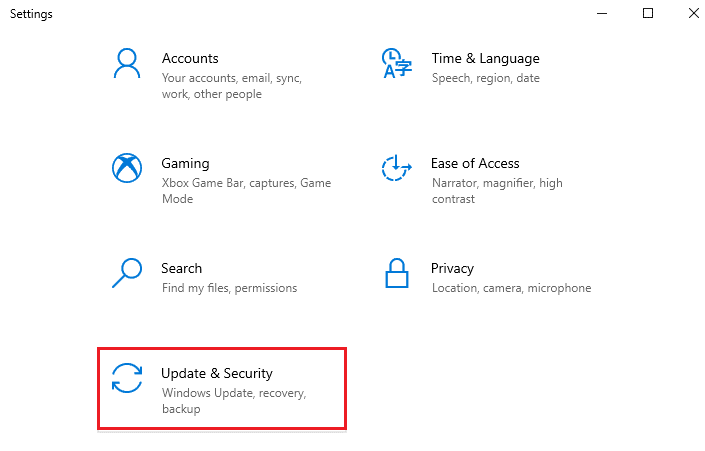
3. Sélectionnez Afficher l’historique des mises à jour.
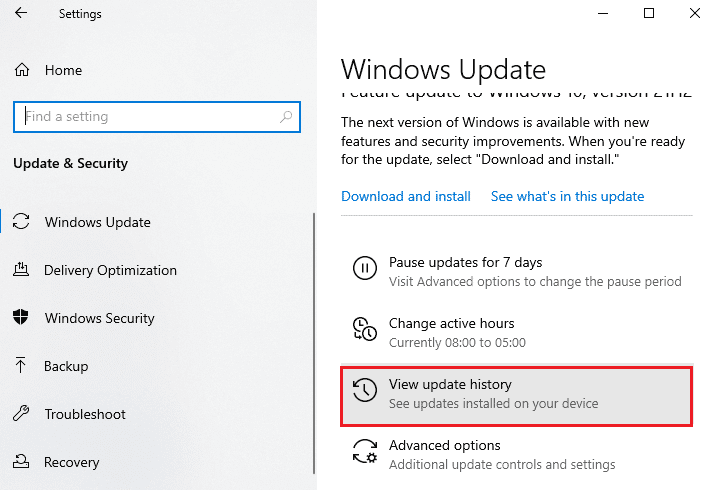
4. Identifiez le numéro de base de connaissances en attente de téléchargement.
5. Recherchez ce numéro dans le catalogue Microsoft Update.
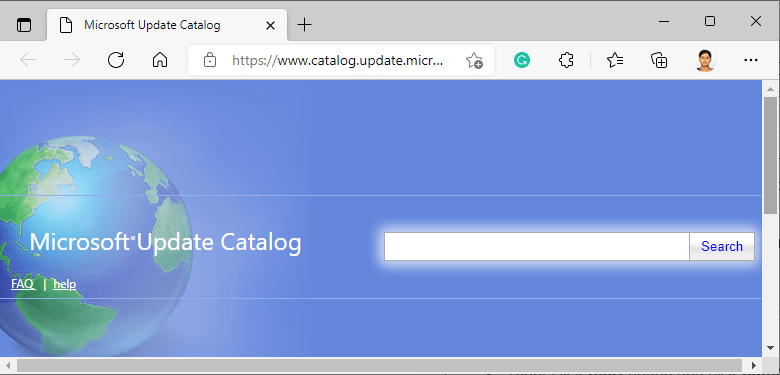
6. Cliquez sur Télécharger correspondant à votre dernière mise à jour et suivez les instructions.
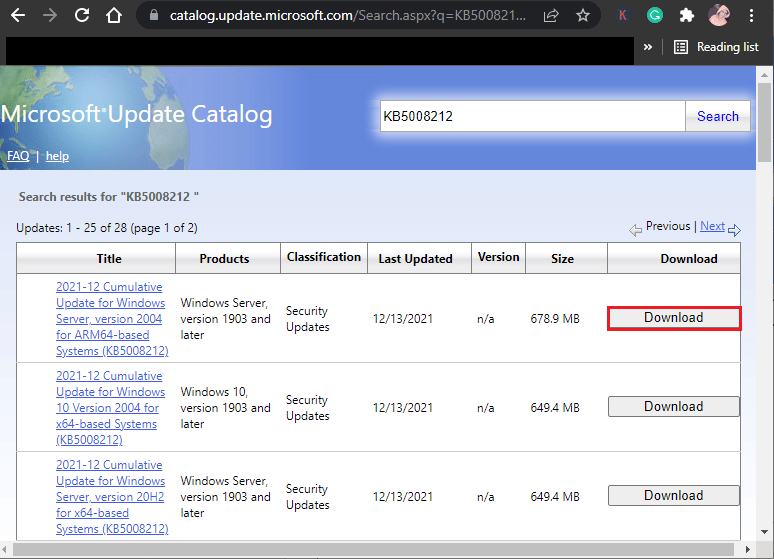
Méthode 14 : Mettre à jour avec l’outil de création de médias
Si l’installation manuelle ne fonctionne pas, vous pouvez essayer l’outil de création de média. Voici comment faire :
1. Accédez à la page de téléchargement officielle de l’outil de création de média Windows 10.
2. Cliquez sur Télécharger l’outil maintenant sous Créer un support d’installation de Windows 10.
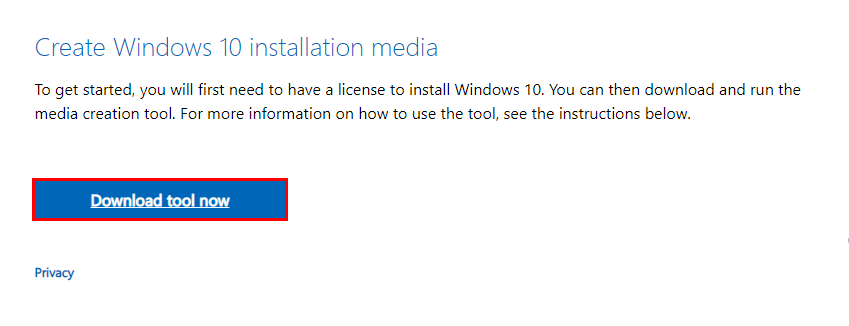
3. Exécutez le fichier d’installation et cliquez sur Oui, si nécessaire.
4. Cliquez sur Accepter dans la fenêtre de configuration de Windows 10.
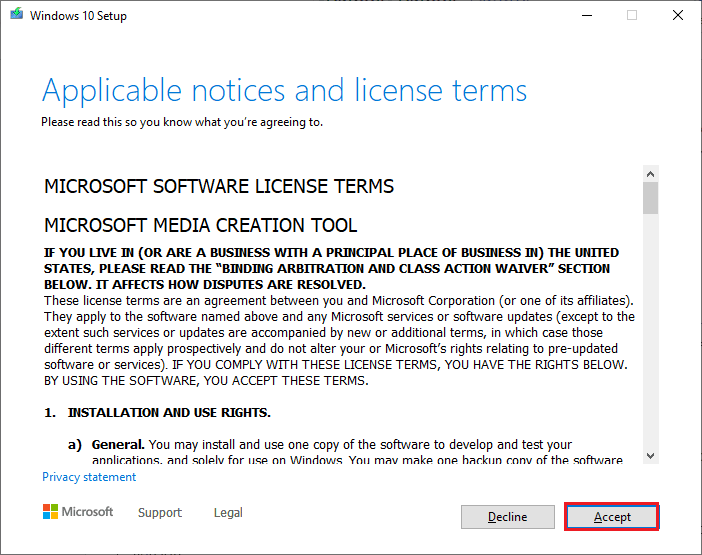
5. Sélectionnez Mettre à niveau ce PC maintenant, puis cliquez sur Suivant.
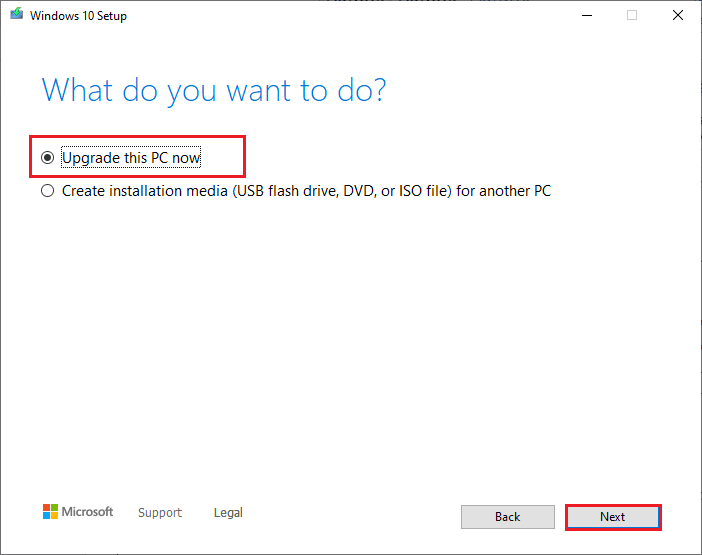
6. Attendez que l’ISO Windows soit téléchargée et cliquez sur Accepter.
Remarque : Attendez que toutes les mises à jour en attente soient installées avant que l’outil puisse mettre à jour votre système d’exploitation vers la dernière version.
7. Cliquez sur Installer pour terminer le processus.
Méthode 15 : Modifier le registre Windows
Le nettoyage du chemin du registre correspondant au téléchargement de la mise à jour Windows peut aider. Soyez prudent lors de la modification du registre. Voici comment procéder :
1. Tapez Éditeur du Registre dans le menu de recherche et cliquez sur Exécuter en tant qu’administrateur.
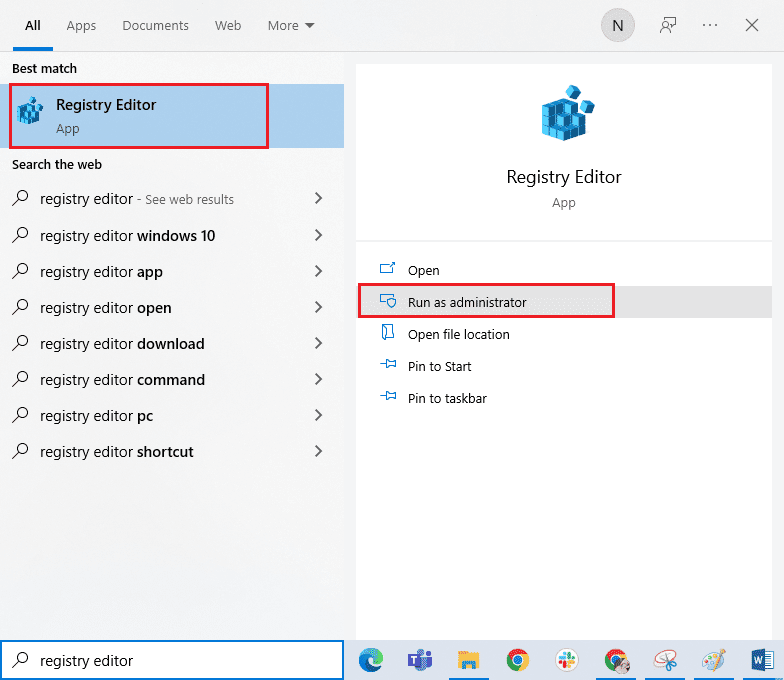
2. Accédez au chemin suivant dans l’Éditeur du Registre :
HKEY_LOCAL_MACHINE\SOFTWARE\Policies\Microsoft\Windows\WindowsUpdate
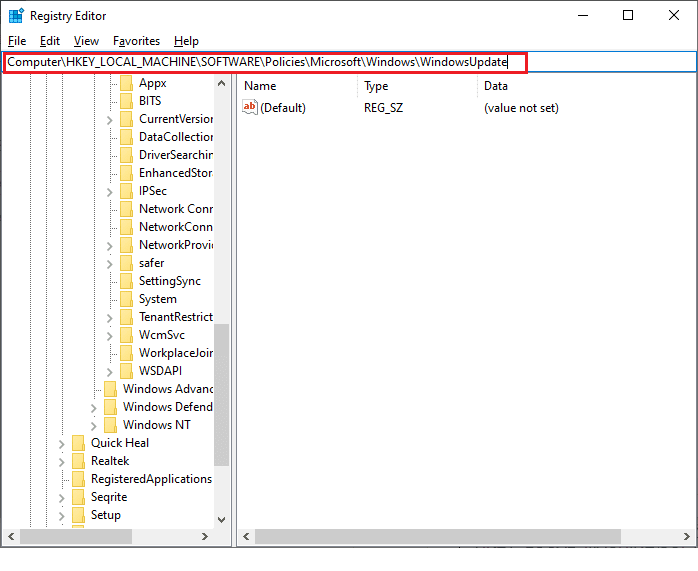
3. Recherchez WUServer et WIStatusServer dans le volet de droite.
3A. S’ils ne sont pas présents, passez à la méthode suivante.
3B. Si vous les trouvez, faites un clic droit et cliquez sur Supprimer.
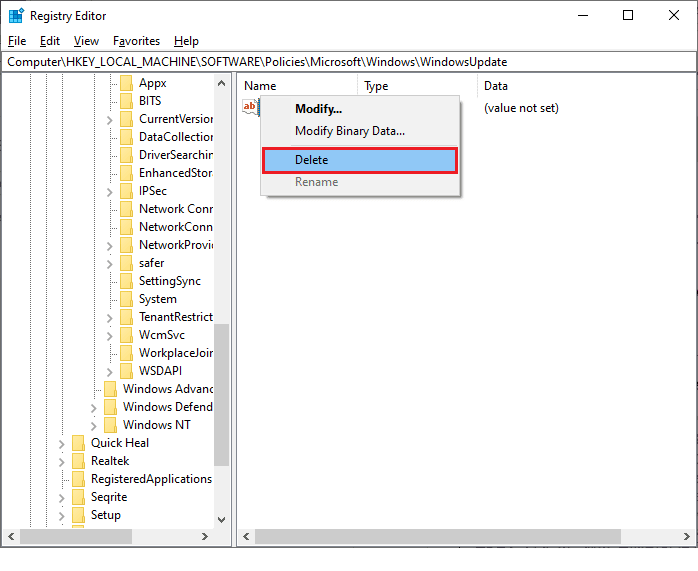
4. Redémarrez l’ordinateur et vérifiez si le problème a été résolu.
Méthode 16 : Mettre à jour le BIOS
La mise à jour du BIOS a permis de résoudre l’erreur 0x80070bcb pour certains utilisateurs. Si vous avez la dernière version et que l’erreur persiste, vous pouvez réinstaller le BIOS. Suivez les instructions de notre guide :
<img class= »alignnone wp-image-103936″ width= »500″ height= »410″ src= »https://wilku.top/wp-content/uploads/2022/06/1654773319_523_Fix-Update-Error-0x80070bcb-Windows-10.png » loading= »lazy » decoding